Download e atualização do driver Canon DR C225 para Windows 10, 11
Publicados: 2023-09-03Canon é uma marca reconhecida mundialmente que fabrica equipamentos de imagem, como câmeras, scanners de documentos, impressoras e outros dispositivos relacionados à imagem. Uma das impressoras/scanners Canon mais populares é a DR-C225, que está disponível em uma variedade de configurações. Ele fornece uma mistura única de recursos novos com um design original e distinto. No entanto, como a Canon DR-C225 também é um periférico USB, para utilizar o dispositivo em seu computador pessoal (PC), você precisará baixar e instalar o driver apropriado para a Canon DR-C225.
Problemas com a impressora, como impressão de páginas em branco ou mensagens de erro, podem ser causados por drivers desatualizados. Atualizar o driver da sua impressora / scanner Canon DR-C225 deve ser sempre a primeira ação caso surja algum problema com o dispositivo.
O processo de download e atualização do driver Canon DR-C225 será dividido em quatro técnicas simples e amplamente utilizadas no decorrer deste artigo. Você não precisa testar todos eles; basta escolher aquele que melhor se adapta às suas necessidades.
Métodos para baixar, instalar e atualizar o driver Canon DR-C225 no PC com Windows
Baixar, instalar e atualizar o driver Canon DR-C225 é um método eficaz para resolver quaisquer dificuldades relacionadas ao driver que possam surgir. A seguir está uma lista de vários métodos pelos quais você pode obter e instalar as atualizações de driver apropriadas para o seu scanner Canon DR-C225 para que ele funcione corretamente no seu PC com Windows.
Método 1: Baixe o driver Canon DR-C225 no site de suporte da Canon
Todas as grandes empresas ou fabricantes se esforçam para oferecer o mais alto grau possível de gratificação aos seus clientes e usuários. Por isso, prestam assistência nas coisas que vendem. Além disso, a Canon é uma marca bem conhecida nas indústrias de imagem e dispositivos ópticos. Como resultado, a empresa oferece suporte abrangente para os equipamentos que produz.
A Canon oferece aos consumidores um site de suporte dedicado onde eles podem localizar software e drivers compatíveis com seu hardware e sistema operacional. Encontre abaixo as instruções sobre como obter o driver Canon DR-C225 no site oficial de suporte mantido pela Canon.
Passo 1: Visite o site oficial da Canon.
Passo 2: Depois disso, vá para a aba Suporte .
Passo 3: Em seguida, escolha a opção Software e Drivers .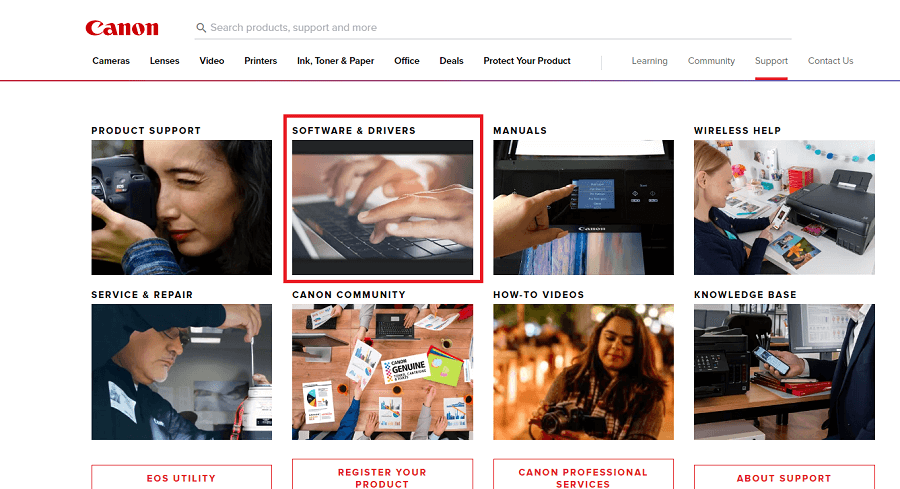
Passo 4: Em seguida, dentro da caixa de texto, digite Canon DR-C225 e, em seguida, escolha a imagem que diz FORMULA DR-C225 Office Document Scanner.
Passo 5: Agora escolha “ Drivers e Downloads ” no menu.
Etapa 6: Escolha o sistema operacional para o qual você precisa de um driver no menu suspenso.
Etapa 7: Faça uma seleção entre os drivers disponíveis para o seu scanner Canon DR-C225 e clique no botão Selecionar.
Etapa 8: Agora vá para a opção Download e clique nela para começar a baixar a versão mais recente da atualização do driver Canon DR-C225 em seu computador Windows.
Etapa 9: você obterá a pasta em um formato compactado conhecido como arquivo zip.Extraia-o.
Para instalar o driver Canon DR-C225 em seu computador, vá até a pasta que foi extraída e clique duas vezes no arquivo de instalação. O aplicativo oferecerá instruções sobre como instalar o driver depois de executá-lo e você precisará seguir essas instruções.
Leia também: Download e atualização do driver Canon G7020 para Windows
Método 2: Use o Gerenciador de Dispositivos para atualizar o driver Canon Dr-C225
Em um computador com Windows, este é um dos métodos mais úteis para obter a versão mais recente dos drivers de dispositivo. O sistema operacional possui uma ferramenta padrão, conhecida como Gerenciador de Dispositivos do Windows, para lidar com praticamente todos os problemas que possam ocorrer com os dispositivos e os drivers a eles associados. Como resultado, uma das soluções para os problemas do driver Canon DR-C225 é atualizá-lo usando o Gerenciador de Dispositivos. As etapas que precisam ser consideradas são descritas na próxima seção.
Passo 1: Utilizando a barra de Pesquisa do Windows, pode-se pesquisar e iniciar o Gerenciador de Dispositivos.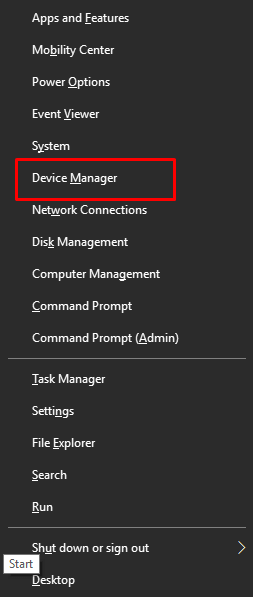
Passo 2: Expanda a categoria ‘ Filas de impressão’ ou ‘Impressoras ’ no menu suspenso do Gerenciador de dispositivos.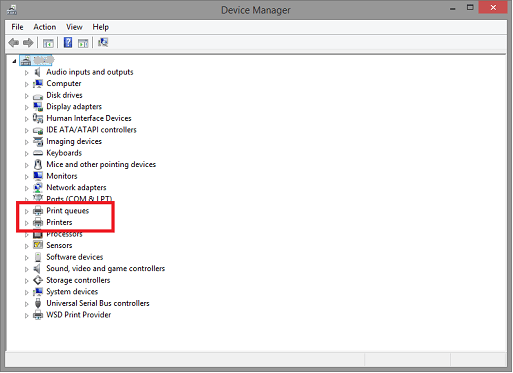
Etapa 3: Clique com o botão direito no scanner de documentos Canon DR-C225 depois de selecioná-lo.
Passo 4: Agora, escolha a opção “ Atualizar software de driver …” que está disponível no menu de contexto.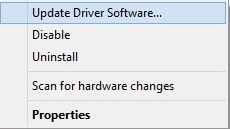

Etapa 5: depois disso, selecione Pesquisar automaticamente software de driver atualizado no próximo prompt.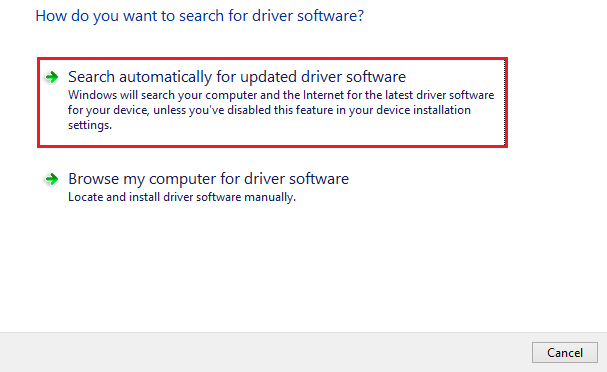
Agora, enquanto o sistema operacional baixa uma atualização para o driver Canon DR-C225, você pode sentar, relaxar e observar o computador Windows.
Leia também: Download e atualização do driver Canon MG2520 para Windows 10, 11
Método 3: instalar automaticamente o driver Canon DR-C225 por meio do atualizador de driver de bit (recomendado)
Agora que você viu vários métodos diferentes para corrigir problemas de driver com o scanner de documentos Canon DR-C225, você pode estar procurando uma solução que não seja apenas eficiente, mas também rápida. Se for esse o caso, então esta é a abordagem mais eficaz. Isso é feito usando um software de terceiros conhecido como Bit Driver Updater, que corrige quaisquer problemas que possam ter surgido com os drivers de dispositivo em seu PC com Windows. Atualizar drivers com a ajuda do Bit Driver Updater é uma das maneiras mais simples e rápidas que você pode tentar.
Baixar, atualizar e instalar o driver Canon DR-C225 do site oficial da Canon exige um investimento significativo de seu tempo e trabalho. Depois disso, falamos sobre o uso do Gerenciador de Dispositivos, que não é uma forma eficiente de obter a atualização correta do driver. Depois disso, falamos sobre o uso da abordagem do Windows Update. No entanto, se você usar o Bit Driver Updater, não precisará se preocupar com a ocorrência de nenhum desses problemas. É fácil, rápido e eficiente ao mesmo tempo.
O programa tem a capacidade de acessar praticamente todos os seus recursos com um único clique. A edição premium do programa oferece acesso a uma ampla variedade de recursos sofisticados adicionais. É um dos poucos aplicativos atualizadores de driver que oferece aos clientes a capacidade de gerar um backup de seus drivers de dispositivo e restaurá-lo, se necessário. Agora, dê uma olhada nas etapas abaixo que ajudam você a baixar as atualizações mais recentes do driver Canon DR-C225 usando o Bit Driver Updater:
Passo 1: Para começar, baixe o Bit Driver Updater no botão abaixo.
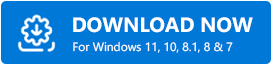
Passo 2: Depois de baixar o arquivo de configuração do Bit Driver Updater usando a opção de download localizada acima, você precisará executar o arquivo baixado para instalar o aplicativo.
Passo 3: Inicie o programa assim que a instalação for concluída.Depois de executar o software, vá para o painel esquerdo e escolha a opção Scan Drivers para começar a procurar drivers quebrados. 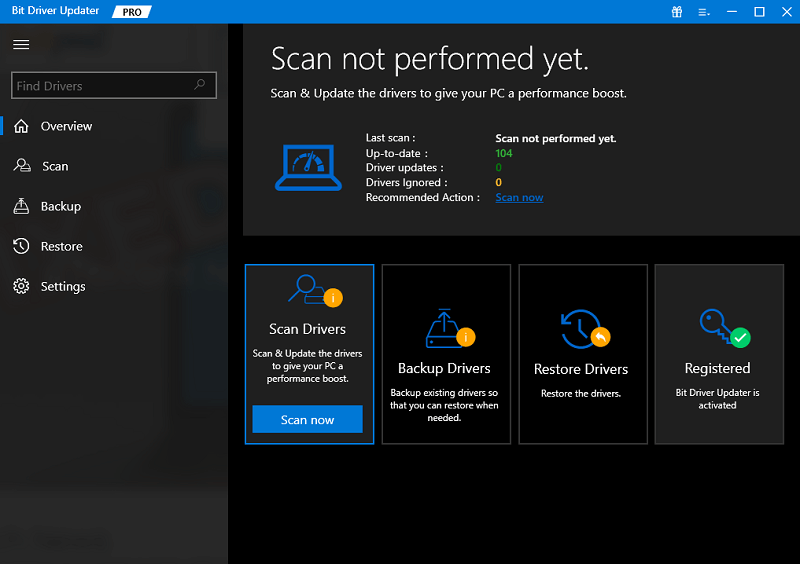
Passo 4: Encontre o driver da Canon DR-C225 na lista e escolha o botão Atualizar agora disponível ao lado dele.E, se você deseja instalar todos os drivers de PC, incluindo o driver Canon DR-C225 de uma só vez, clique no botão Atualizar tudo . 
No entanto, para usar esta funcionalidade, você precisa contar com a versão atualizada ou profissional do Bit Driver Updater. A versão pro também vem com assistência técnica 24 horas por dia e garantia de devolução total do dinheiro em 60 dias.
Método 4: Baixe e instale o driver Canon Dr-C225 mais recente usando o Windows Update
Baixar e instalar o driver mais recente para o scanner de documentos Canon DR-C225 por meio do Windows Update é outra maneira eficaz de resolver dificuldades relacionadas ao driver. Sim, além de manter o sistema operacional atualizado, você pode atingir esse objetivo usando a ferramenta padrão que acompanha o Windows. Aqui está o que você precisa fazer para atualizar o driver da sua Canon DR-C225 usando o Windows Update:
Passo 1: No teclado, pressione as teclas I + Windows para iniciar as Configurações do Windows.
Passo 2: Procure e clique em Atualização e segurançapara prosseguir. 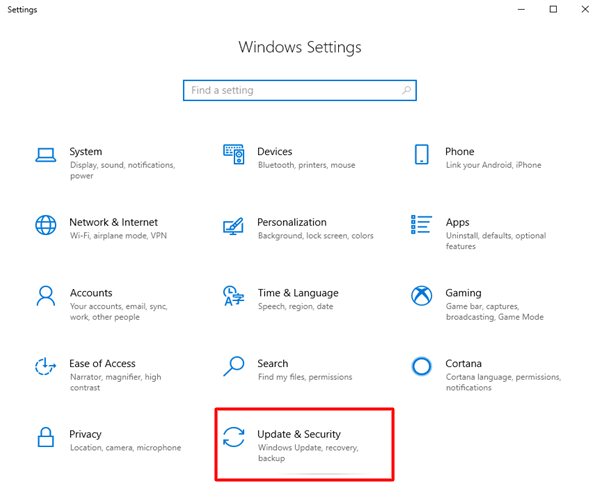
Etapa 3: agora escolha Windows Update no menu que aparece em Atualização e segurança .
Passo 4: Depois disso, você deverá escolher a opção chamada Verificar atualizações.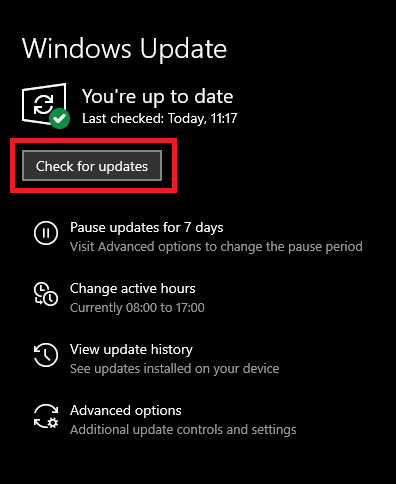
Agora, deixe tudo o que estiver no Windows. Os drivers adequados para seus dispositivos de hardware serão localizados e baixados pelo sistema por conta própria. Você só precisará ficar de olho no processo e seguir as instruções fornecidas pelo software para baixar e instalar com êxito a atualização de driver mais recente para sua Canon DR-C225 em seu próprio computador.
Leia também: Download do driver Canon MG2500 para Windows 10, 11
Como baixar o driver Canon DR-C225 para Windows 10, 11: explicado
Esperamos realmente que você tenha conseguido encontrar uma solução para seus problemas com a ajuda deste post! Se você tiver alguma dúvida ou recomendação sobre o download do driver Canon DR-C225, não hesite em deixar um comentário abaixo. Para mais informações, pode subscrever a nossa Newsletter e seguir-nos nas Redes Sociais!
